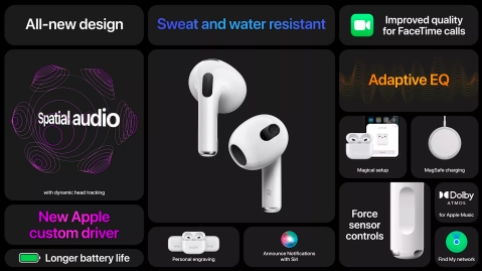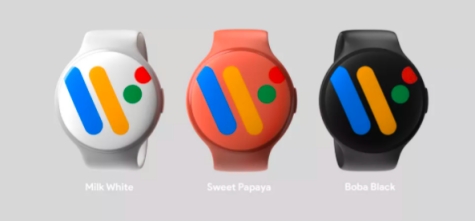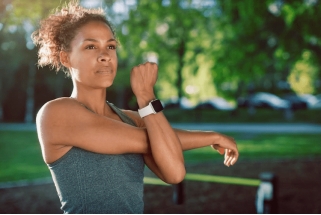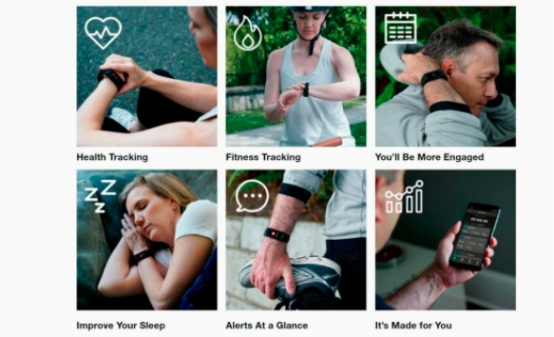Asystent Google po polsku. Co z rozwojem płatności głosowych w Polsce?
W tym tygodniu Google oficjalnie uruchamia polskojęzyczną wersję Asystenta Google. Czy wirtualny asystent, który rozumie i reaguje na język polski sprawi, że Polacy pokochają usługi głosowe? Komentuje Miłosz Kurzawski, ekspert Blue Media.

Rynek asystentów głosowych i powiązanych z nimi inteligentnych głośników w Polsce - w porównaniu do Stanów Zjednoczonych, czy Europy Zachodniej, a nawet Chin - praktycznie nie istnieje. W Stanach Zjednoczonych nawet co czwarte gospodarstwo domowe posiada inteligentny głośnik (smart speaker). Według rynkowych analiz, głośniki Google Home czy Amazon Echo były jednymi z najczęściej kupowanych prezentów świątecznych w 2018 r.
Jedną z przyczyn niewielkiej popularności inteligentnych głośników Polsce do tej pory było niedostosowanie ich oprogramowania (Asystent Google czy Amazon Alexa) do polskiego języka.
Jednocześnie, pomimo tej dotychczasowej niedostępności, wiele branż w Polsce już od dłuższego czasu przygotowuje się na uruchomienie aplikacji dla swoich klientów. Polskie banki pracują nad aplikacjami do głosowego odpytania o saldo czy zlecenie przelewu. Przedsiębiorstwa z sektora energetycznego pracują nad możliwością doładowania licznika energetycznego, a operatorzy telekomunikacyjni nad głosowym zakupem doładowań do telefonów pre-paid. Wiele z tych projektów jest już w fazie testów produkcyjnych, jak np. głosowe doładowanie telefonu, udostępnione przez Blue Media.
O ile nie wiadomo, kiedy Alexa od Amazona przemówi po polsku, o tyle wiadomo już, że w najbliższych dniach Polacy będą mogli przetestować po polsku rozwiązanie od Google. Dlatego prace nad polskimi aplikacjami, które umożliwią korzystanie głosowo z wielu usług, nabiorą wkrótce tempa. W najbliższych kwartałach możemy spodziewać się wysypu aplikacji i usług głosowych dla polskich klientów. Tym bardziej, że Polaków cechuje to, że nowości technologiczne adaptują niezwykle szybko.
Choć obecnie na świecie wirtualnych asystentów najczęściej używa się do sprawdzania pogody i wiadomości oraz puszczania muzyki i filmów (wg analizy eMarketera), to wraz z popularyzacją rozwiązań głosowych, wdrażanych przez kolejne firmy, należy spodziewać się częstszego ich wykorzystywania także do obsługi inteligentnych urządzeń domowych czy opłacania rachunków. I to właśnie w dziedzinie smart home, usługi głosowe mają największy potencjał rozwoju.
Miłosz Kurzawski, ekspert Blue Media
Jak skonfigurować głośniki Google Home, Mini i Max Smart
Podjęcie decyzji o zakupie inteligentnego głośnika Google Home to dopiero początek. Po uruchomieniu, masz dostęp do bogatych możliwości poprawy stylu życia, od słuchania muzyki po komunikację z przyjaciółmi, tłumaczenie językowe, wiadomości / informacje i możliwość sterowania innymi urządzeniami w domu.
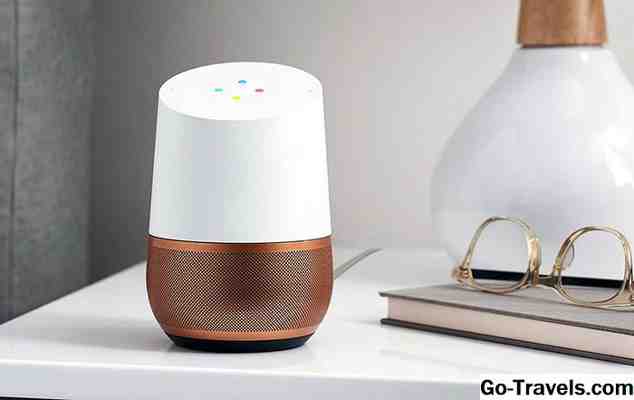
Oto jak zacząć.
Czego potrzebujesz
iOS lub Android Smartphone / Tablet
Serwis internetowy
Router internetowy z funkcją Wi-Fi
Konto Google
Inteligentny głośnik Google Home (w tym Mini lub Max)
Początkowe kroki konfiguracji
Podłącz swój inteligentny głośnik Google Home do zasilania za pomocą dostarczonego zasilacza sieciowego. Włącza się automatycznie. Pobierz aplikację Google Home na smartfon lub tablet z Google Play lub iTunes App Store. Otworzyć Aplikacja Google Home i akceptuj Warunki korzystania z usługi i Politykę prywatności. Następnie przejdź do Pomysłowość w aplikacji Google Home i umożliwić wykrycie urządzenia Google Home. Po wykryciu urządzenia stuknij dalej na ekranie smartfona, a następnie dotknij Ustawiać na urządzenie Google Home. Gdy aplikacja z powodzeniem skonfiguruje wybraną jednostkę Google Home, odtworzy dźwięk testowy - jeśli nie, dotknij "Odtwórz dźwięk testowy" na ekranie aplikacji. Jeśli usłyszałeś dźwięk, dotknij "Usłyszałem dźwięk". Następnie, używając aplikacji Google Home, zapytaj w smartfonie, wybierz swoją Lokalizacja (jeśli jeszcze tego nie zrobiłeś), język i sieć Wi-Fi (przygotuj się na podanie hasła). Aby włączyć funkcje Asystenta Google na urządzeniu Google Home, musisz kliknąć "Zaloguj się" w aplikacji Google Home i wpisać nazwę użytkownika i hasło do konta Google.
Użyj rozpoznawania głosu i komunikacji
Aby rozpocząć korzystanie z Google Home, powiedz "OK Google" lub "Hej Google", a następnie wpisz polecenie lub zadaj pytanie. Gdy Asystent Google odpowie, będziesz gotowy. Jedną fajną rzeczą do zrobienia jest powiedzenie "OK lub Hej Google - Co tam" - otrzymasz dość zabawną odpowiedź, która zmienia się za każdym razem, gdy wypowiadasz tę frazę.
Musisz powiedzieć "OK Google" lub "Hej Google" za każdym razem, gdy chcesz zadać pytanie, chyba że aktywujesz Ciągła rozmowa cecha. Pozwala to na bardziej interaktywną interakcję z Google Home. Oznacza to, że możesz zadać Google serię pytań bez konieczności mówienia "OK Google" przed każdym pytaniem. Jeśli jednak Google Home nie wykryje żadnych pytań po 8 sekundach, będziesz musiał powiedzieć "OK Google", aby rozpocząć kolejną rozmowę.
Aby włączyć funkcję ciągłej konwersacji:
Idź do Asystent Google lub aplikacja Google Home na smartfonie. Iść do Ustawienia W aplikacji Google Assistant lub Więcej ustawień w aplikacji Google Home Iść do Preferencje Kran Ciągła rozmowa
Ta funkcja jest dostępna tylko w USA.
Gdy Asystent Google rozpozna Twój głos, zaczną migać wielobarwne lampki kontrolne znajdujące się w górnej części urządzenia. Po udzieleniu odpowiedzi na pytanie lub zakończeniu zadania możesz powiedzieć "OK lub Hej Google - Stop". Jednak inteligentny głośnik Google Home nie wyłącza się - jest zawsze włączony, chyba że fizycznie odłączysz go od zasilania. Jeśli jednak z jakiegoś powodu chcesz wyłączyć mikrofony, znajduje się przycisk wyciszania mikrofonu.
Podczas komunikacji z inteligentnym głośnikiem Google Home mów naturalnymi tonami, przy normalnym tempie i głośności. Z biegiem czasu Asystent Google zapozna się z Twoimi wzorcami mowy.
Domyślną odpowiedzią głosową Asystenta Google jest kobieta. Możesz jednak zmienić głos na męski, wykonując następujące czynności:
Otworzyć Aplikacja Google Home na smartfonie. Stuknij w Menu ikona w lewym górnym rogu ekranu. W sekcji Google Assistant wybierz Więcej ustawień. W obszarze Konto przejdź do Preferencje. Wybierz Asystent Voice. Zanim sfinalizujesz swój wybór, możesz dotknąć ikony głośnika, jak będzie brzmiał.
Spróbuj funkcji językowych
Inteligentne głośniki Google Home mogą być obsługiwane w kilku językach, w tym w języku angielskim (USA, Wielka Brytania, CAN, AU), francuskim (FR, CAN) i niemieckim. Jednak oprócz języków operacyjnych urządzenia Google Home mogą również tłumaczyć słowa i wyrażenia na języki obsługiwane przez Tłumacz Google.
Na przykład możesz powiedzieć "OK, Google, powiedz" dzień dobry "po fińsku"; "OK, Google mówi" dziękuję "po niemiecku"; "Hej, Google, powiedz mi, jak powiedzieć" gdzie jest najbliższa szkoła "po japońsku"; "OK, Google możesz powiedzieć, jak powiedzieć" tutaj jest mój paszport "po włosku".
Możesz też poprosić inteligentnego mówcę w Google Home, by przeliterować dokładnie każde słowo, od "kota" po "supercalifragilisticexpialidocious". Może również przeliterować wiele słów w niektórych językach obcych, stosując angielskie konwencje pisowni (nie zawiera akcentów ani innych znaków specjalnych).
Graj w Streaming Music
Jeśli subskrybujesz Google Play, możesz od razu rozpocząć odtwarzanie muzyki, używając poleceń "OK Google - Play Music". Jeśli jednak masz konta w innych usługach, takich jak Pandora lub Spotify, możesz polecić Google Home, aby również odtwarzać muzykę. Na przykład możesz powiedzieć "Hej, Google, zagraj w Tom Petty Music na Pandorze".
Aby słuchać stacji radiowej, po prostu powiedz OK Google, graj (nazwa stacji radiowej), a jeśli jest w Radio iHeart, głośnik domowy Google Home będzie go odtwarzać.
Możesz słuchać muzyki bezpośrednio z większości smartfonów za pośrednictwem transmisji strumieniowej Bluetooth.Po prostu wykonaj instrukcje parowania w aplikacji Google Home na swoim smartfonie lub powiedz "OK, Google, parowanie Bluetooth".
Ponadto, jeśli masz Google Home Max, możesz fizycznie podłączyć do niego zewnętrzne źródło dźwięku (takie jak odtwarzacz CD) za pośrednictwem analogowego kabla stereo. Jednak w zależności od źródła może być konieczne użycie adaptera RCA-do-3,5 mm, aby zakończyć połączenie.
Ponadto podczas odtwarzania muzyki z Google Home możesz przerwać, pytając o artystę muzycznego lub coś innego. Po otrzymaniu odpowiedzi automatycznie wróci do muzyki.
Google Home obsługuje również audio z wieloma pomieszczeniami. Możesz przesyłać dźwięk do innych inteligentnych głośników Google Home, które możesz mieć w domu (w tym Mini i Max), Chromecasta dla audio i głośników z wbudowanym Chromecastem. Możesz nawet umieszczać urządzenia w grupach. Na przykład możesz mieć urządzenia w swoim salonie i sypialni oznaczone jako jedna grupa, a urządzenia w sypialni w innej grupie. Jednak Chromecast dla wideo i telewizorów z wbudowanym Chromecastem nie obsługuje funkcji Grup dyskusyjnych.
Po ustanowieniu grup nie można wysyłać muzyki tylko do każdej grupy, ale można zmienić głośność każdego urządzenia lub wszystkich urządzeń w grupie. Oczywiście masz również możliwość kontrolowania głośności głośników Google Home, Mini, Max i chromecast za pomocą fizycznych elementów sterujących dostępnych na każdym urządzeniu.
Wykonaj połączenie telefoniczne lub wyślij wiadomość
Możesz korzystać z Google Home, aby wykonywać bezpłatne połączenia telefoniczne. Jeśli osoba, do której chcesz zadzwonić, znajduje się na liście kontaktów, możesz po prostu powiedzieć "OK Google, zadzwoń (Nazwa)" lub możesz zadzwonić do dowolnej osoby lub dowolnej firmy w USA lub Kanadzie (wkrótce w Wielkiej Brytanii), pytając Google Home aby "wybrać" numer telefonu. Możesz również wyregulować głośność połączenia za pomocą poleceń głosowych (ustaw głośność na 5 lub ustaw głośność na 50 procent).
Aby zakończyć połączenie, powiedz "OK, Google zatrzymaj, rozłącz, zakończ lub odłóż" lub jeśli druga strona zakończy połączenie, usłyszysz sygnał zakończenia połączenia.
Możesz również zawiesić połączenie, zadać pytanie Google Home, a następnie wrócić do rozmowy. Po prostu powiedz Google Home, aby zawiesić połączenie lub dotknij górnej części jednostki głównej Google.
Odtwórz wideo
Ponieważ urządzenia Google Home nie mają ekranów, nie mogą bezpośrednio wyświetlać filmów. Możesz jednak używać ich do wyświetlania filmów z YouTube na telewizorze za pośrednictwem urządzenia Chromecast lub bezpośrednio na telewizorze, jeśli telewizor ma wbudowany Chromecast Google.
Aby uzyskać dostęp do YouTube, po prostu powiedz "OK Google, Pokaż mi filmy w YouTube" lub, jeśli wiesz, jakiego rodzaju film szukasz, możesz też powiedzieć coś w stylu "Pokaż filmy wideo z mojego filmu na YouTube" lub "Pokaż mi Taylor Swift" teledyski na YouTube ".
Możesz też używać urządzenia Google Home do kontrolowania streamera mediów Chromecasta lub telewizora z wbudowanym Chromecastem.
Pobierz pogodę i inne informacje
Powiedz "OK, Google, jaka jest pogoda?" i to ci powie. Domyślnie alerty pogodowe i informacje będą odpowiadać lokalizacji Google Home. Możesz jednak sprawdzić pogodę w dowolnej lokalizacji, udostępniając Google Home wszelkie potrzebne informacje o mieście, stanie i kraju.
Oprócz pogody możesz korzystać z Google Home, aby podać informacje o ruchu drogowym, w tym "ile czasu zajmie Ci podróż do Costco?"; aktualizacje sportowe od ulubionej drużyny; definicje słów; konwersje jednostek; a nawet zabawne fakty.
Dzięki zabawnym faktom możesz zadawać pytania związane z pytaniami dotyczącymi Google Home, takie jak: "Dlaczego Mars jest czerwony?"; "Jaki był największy dinozaur?"; "Ile waży Ziemia?"; "Jaki jest najwyższy budynek świata?"; "Jak brzmi słoń?" Możesz też po prostu powiedzieć: "Hej, Google, powiedz mi zabawny fakt" lub "powiedz mi coś ciekawego", a Google Home będzie odpowiadał za każdym razem losową ciekawostką, która może Cię zainteresować.
Sklep internetowy
Możesz używać Google Home do tworzenia i utrzymywania listy zakupów. Jeśli jednak umieścisz adres dostawy i metodę płatności (kartę kredytową lub debetową) w pliku na koncie Google, możesz także robić zakupy online. Za pomocą Google Assistant możesz wyszukać element lub po prostu powiedzieć "Zamów więcej detergentu do prania". Strona główna Google daje ci kilka możliwości. Jeśli chcesz usłyszeć więcej opcji, możesz polecić Google Home, aby "wyświetlić więcej".
Po dokonaniu wyboru możesz go wybrać i kupić, mówiąc po prostu "kup to", a następnie zgodnie z instrukcjami dotyczącymi płatności i płatności.
Google współpracuje z wieloma sprzedawcami internetowymi.
Cook With Food Network Assistance
Nie wiesz, co dziś gotować? Sprawdź Food Network Assistant. Po prostu powiedz "OK, Google zapytaj Food Network o przepisy na smażone kurczęta". Co dalej, Asystent Google ustanowi pomoc głosową między Tobą a Food Network.
Asystent głosowy sieci Food Network potwierdzi Twoją prośbę i potwierdzi, że odnalazł żądane przepisy i może wysłać do Ciebie wiadomość e-mail lub zapytać, czy chcesz poprosić o więcej przepisów. Jeśli wybierzesz opcję e-mail, otrzymasz je niemal natychmiast. Inną opcją jest to, że Food Network Assistant może również przeczytać ci przepis, krok po kroku.
Call For Uber Rides
Możesz użyć Google Home, aby zarezerwować przejazd przez Uber. Najpierw upewnij się, że pobrałeś i zainstalowałeś aplikację Uber (z metodą płatności) na swoim smartfonie i łączysz ją z kontem Google. Kiedy już to zrobisz, powinieneś po prostu powiedzieć "OK, Google, daj mi Uber".
Musisz jednak upewnić się, że umieściłeś miejsce docelowe w aplikacji Uber.Po zaopiekach, możesz dowiedzieć się, jak daleko od ciebie jeździsz, abyś mógł się do niej przygotować lub dowiedzieć, że spóźnia się.
Zaimplementuj inteligentne sterowanie w domu
Inteligentne głośniki Google Home mogą służyć jako centrum sterowania w domu. Można na przykład użyć go do blokowania i odblokowywania drzwi, ustawiania termostatów w pomieszczeniach mieszkalnych, oświetlenia w pokoju kontrolnym i zapewniać ograniczoną kontrolę kompatybilnych urządzeń domowej rozrywki, w tym telewizorów, odbiorników kina domowego, ekranów projekcyjnych z napędem itp. Bezpośrednio, lub przez kompatybilne urządzenia zdalnego sterowania, takie jak rodzina pilotów Logitech Harmony, gniazdo Nest, Samsung Smart Things i inne.
Należy jednak zaznaczyć, że dodatkowe zakupy akcesoriów sterujących i kompatybilnych urządzeń domowej rozrywki muszą być dokonywane w celu efektywnego korzystania z funkcji inteligentnego domu Google Home.
Dolna linia
Google Home (w tym Mini i Max) w połączeniu z Asystentem Google i zapewniają wiele sposobów, dzięki którym możesz cieszyć się muzyką, uzyskiwać informacje i wykonywać codzienne zadania. Dodatkową korzyścią jest też kontrolowanie innych urządzeń, niezależnie od tego, czy to Chromecast firmy Google, czy to innych urządzeń domowych, czy urządzeń automatyki domowej firm, takich jak Nest, Samsung i Logitech.
Urządzenia Google Home mogą zrobić o wiele więcej niż omówiono powyżej. Możliwości stale rosną, gdy program Google Voice Assistant kontynuuje naukę, a inne firmy zewnętrzne łączą swoje urządzenia z usługą Google Home.
Tłumacz w Google Home po polsku!
Podczas targów CES zapowiedziano funkcję tłumacza w czasie rzeczywistym poprzez Asystenta Google. Smart głośniki Google Home miały zyskać ciekawą opcję translacji z wygodnym interfejsem głosowym. Dziś tryb ten trafił na urządzenia i działa także z uwzględnieniem języka polskiego! Choć asystent od Google przemówi w naszym języku na głośnikach dopiero za jakiś czas (dostęp mają wybrani) to już teraz można sprawdzić jak wirtualny pomocnik zabrzmi na Home w języku polskim.
Asystent Google tłumaczem
Dzisiaj przetestowałem funkcję na moim Google Home Mini. Początkowo bawiłem się w tłumaczenia z angielskiego na hiszpański, ale szybko (i przypadkowo) odkryłem, że można tłumaczyć także z polskiego na aż 26 innych języków. Niestety na razie aktywacja Google Assistant Interpreter dostępna jest tylko w języku obcym, więc aby tłumaczyć z naszego na obcy należy rozpocząć np. frazą: „Interpret from Polish to Spanish”. W przyszłości, jak już na Home będzie dostępny język będzie nieco łatwiej bo uruchomienia zadziała też na inne polecenia: „pomóż mi mówić po hiszpańsku”, „niemiecki interpretator” (o ile Google nie zastąpi tego długiego słowa określeniem „tłumacz” – wtedy zadziałała by też komenda w stylu: „bądź moim niemieckim tłumaczem”). Aby usłyszeć asystenta tłumaczącego po polsku trzeba oczywiście przemówić do niego w języku obcym.
System tłumaczeń działa na smart głośnikach Google Home, ale też smart ekranach. Na tych drugich widać tłumaczone teksty, więc rozwiązanie jest ciekawsze. Przypomnę, że już wcześniej funkcje tłumacza były w smart głośnikach dostępne, ale trzeba było za każdym razem budować polecenie dla przetłumaczenia frazy lub zdania. Teraz wszystko wygląda lepiej, bo możemy po prostu mówić i słuchać przetłumaczonej odpowiedzi. Procedura jest prosta, a przed tłumaczeniem asystent przedstawia nam jak to działa. Po charakterystycznym dźwięku podajemy tekst, który chcemy przetłumaczyć. Kończymy frazę stop/exit/quit (lub polskimi odpowiednikami jak już będą dostępne).
Jakie języki są obecnie w bazie startowej? Pośród 26 języków są: czeski, duński, holenderski, angielski, fiński, francuski, niemiecki, grecki, hinduski, węgierski, indonezyjski, włoski, japoński, koreański, mandaryński, polski, portugalski, rumuński, rosyjski, słowacki, szwedzki, tajski, turecki, ukraiński i wietnamski. Oczywiście tłumacz nie działa idealnie, ale działa. Nie przetłumaczył mojego imienia na polski, a część odpowiedzi jest tłumaczona zbyt dosłownie. Możliwe, że to z powodu braku wsparcia dla języka polskiego w głośnikach. Liczę, że wszystko się poprawi, gdy asystent na Google Home będzie już rozmawiał po polsku.
Tryb interpretacji był dostępny wcześniej na smart słuchawkach Pixel Buds. Potem pojawił się na innych modelach słuchawek, a teraz trafił do smart głośników Google Home.